photoshop绘画地址薄
来源:未知
作者:学photoshop
学习:523人次
最终效果预览:
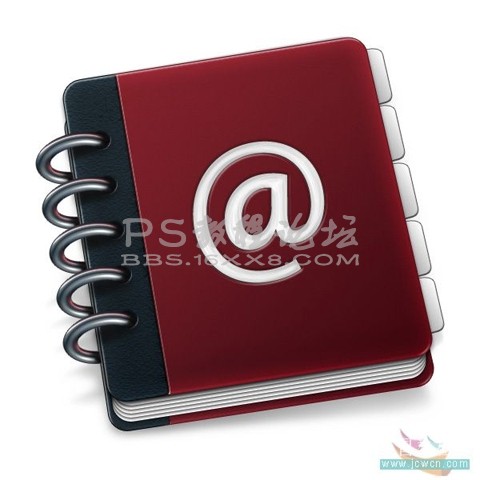
序曲:光照理论
在开始之前呢,我们要介绍一个简单的光照原理。这是个很简单很好懂的原理。原理图如下图所示:图片里有两束光,
一束是太阳光作为强光,另外一束是外界的反射光作为柔光。
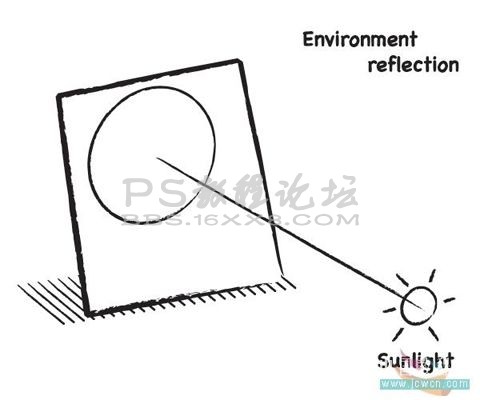
相信大家都可以看得懂这个原理吧,那么让我们继续吧,下面就是具体的设计步骤,由于设计步骤比较多,
希望大家可以耐心的观看哦!
1、新建一个文件,大小为1024像素×1024像素。定义一个512像素×512像素的矩形框,并在矩形框周围加上四条辅助线。

2、建立一个新的photoshop图层,并添加一个带圆角的矩形,圆角的直径为20像素,这个圆角矩形的形状就是最终效果图的
基本形状。我喜欢红色,因此我选择红色作为填充色,把这个图层命名为“图书封面”。

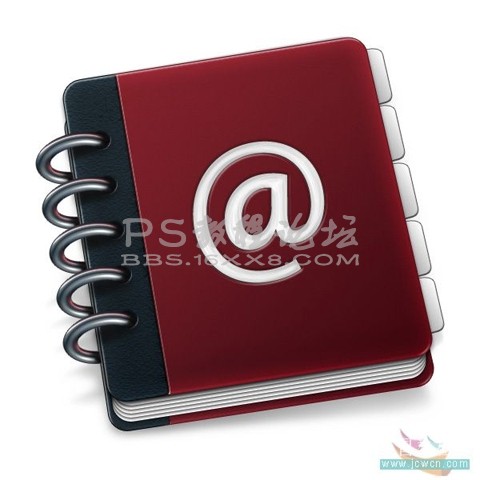
序曲:光照理论
在开始之前呢,我们要介绍一个简单的光照原理。这是个很简单很好懂的原理。原理图如下图所示:图片里有两束光,
一束是太阳光作为强光,另外一束是外界的反射光作为柔光。
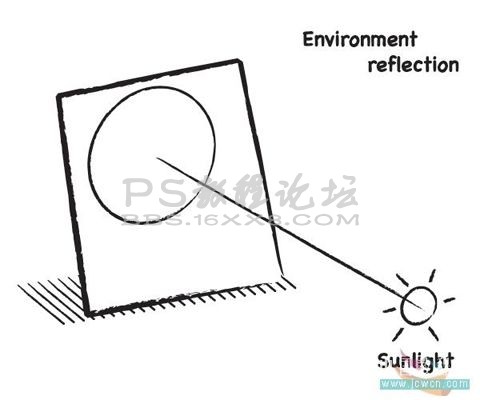
相信大家都可以看得懂这个原理吧,那么让我们继续吧,下面就是具体的设计步骤,由于设计步骤比较多,
希望大家可以耐心的观看哦!
1、新建一个文件,大小为1024像素×1024像素。定义一个512像素×512像素的矩形框,并在矩形框周围加上四条辅助线。

2、建立一个新的photoshop图层,并添加一个带圆角的矩形,圆角的直径为20像素,这个圆角矩形的形状就是最终效果图的
基本形状。我喜欢红色,因此我选择红色作为填充色,把这个图层命名为“图书封面”。

学习 · 提示
相关教程
关注大神微博加入>>
网友求助,请回答!







